KontrolPack ile Ağ Üzerinden Bilgisayarları Bağlayın/Kontrol Edin

KontrolPack ile ağınızdaki bilgisayarları kolayca kontrol edin. Farklı işletim sistemlerine sahip bilgisayarları zahmetsizce bağlayın ve yönetin.
Sisteminizde Qt 5'in yüklü olması gereken bir Ubuntu Linux kullanıcısı ve geliştiricisi misiniz? Kullanmak için hangi paketleri kuracağınızı bulamıyor musunuz? Yardımcı olabiliriz! Qt 5'i Linux'a nasıl kuracağımızı incelerken bu kılavuzu takip edin!

Qt 5'i resmi yazılım havuzları aracılığıyla Ubuntu'ya yükleyin - terminal
Ubuntu kullanıyorsanız, Qt 5'i sisteminizde çalıştırmanın ve çalıştırmanın en iyi yolu, resmi Ubuntu yazılım depolarından geçer. Kurulum işlemini başlatmak için bir terminal penceresi açmalısınız.
Ubuntu Linux masaüstünde bir terminal penceresi açmak için klavyede Ctrl + Alt + T tuşlarına basın . Alternatif olarak, uygulama menüsünde “Terminal”i arayın ve bu şekilde açın.
Ubuntu masaüstünde terminal penceresi açıldığında kurulum başlayabilir. Apt install komutunu kullanarak bilgisayarınızda “qt5-default” paketini kurun.
sudo apt install qt5-default
Yukarıdaki apt install komutunu yazdıktan sonra Ubuntu sizden şifrenizi isteyecektir . Parolanızı istemesinin nedeni, sudo'nun bir parola gerektirmesidir. Kullanıcı parolanızı yazın ve Enter tuşuna basın . Herhangi bir şifre geri bildirimi görmezseniz endişelenmeyin .
Parolanız başarıyla girildiyse, terminal bunu kabul etmeli ve sisteminizde “qt5-default” paketi için gereken tüm bağımlılıkları toplamaya çalışmalıdır. Tüm bağımlılıklar toplandıktan sonra kuruluma devam etmek için Y düğmesine basın .
Qt 5'in resmi Ubuntu yazılım kaynaklarını kullanarak kurulumu hızlı olmalıdır, çünkü sisteminize yalnızca birkaç şeyin indirilip yüklenmesi gerekir. Qt 5 hakkında daha fazla bilgi için resmi belgelere bakın .
Qt 5'i resmi yazılım havuzları aracılığıyla Ubuntu'ya yükleyin – GUI
GUI kullanarak Ubuntu PC'nizde Qt 5 kurmayı tercih ederseniz, gitmenin en iyi yolu Synaptic Paket Yöneticisidir. Ubuntu kullanıcılarına terminale dokunmadan paketleri arama ve yükleme yeteneği veren mükemmel bir uygulamadır.
Ne yazık ki, Synaptic artık Ubuntu sistemlerinde önceden kurulu olarak gelmiyor. Çalıştırmak için Ubuntu Yazılımını açın, “Synaptic” arayın ve kurun. Çalıştırdıktan sonra, uygulama menüsünden açın.
Synaptic Paket Yöneticisi açıkken, uygulamanın sağ üst bölümündeki “Ara” düğmesini bulun ve fare ile tıklayın. Ardından, “Ara”nın yanındaki metin kutusuna tıklayın ve “qt5-default” yazın.
Arama teriminizi yazdıktan sonra, açılır pencerenin içindeki "ara" düğmesini bulun ve Ubuntu yazılım havuzlarında arama yapmak için tıklayın. Arama uzun sürmemelidir.
“qt5-default” için arama sonuçlarına bakın ve fareyle sağ tıklayın. Sağ tıklama menüsünün içinde “Kurulum için işaretle” seçeneğini bulun ve seçin.

Artık "qt5-default" paketi Synaptic Paket Yöneticisi'nde kurulum için işaretlendiğinden "Uygula" düğmesini bulun ve fare ile seçin. “Uygula” yı tıkladığınızda Synaptic, Ubuntu PC'nize Qt 5'i indirmeye ve yüklemeye çalışacaktır.
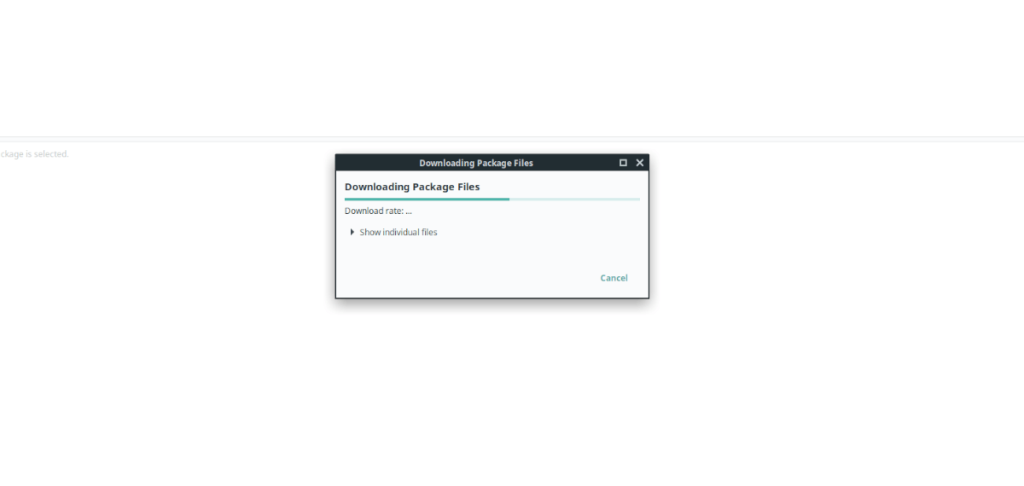
Kurulum çok uzun sürmemelidir. İşlem tamamlandığında, artık gerekmediğinden Synaptic Paket Yöneticisi'ni kapatın. Linux için Qt 5 hakkında daha fazla bilgi için belgelere bakın .
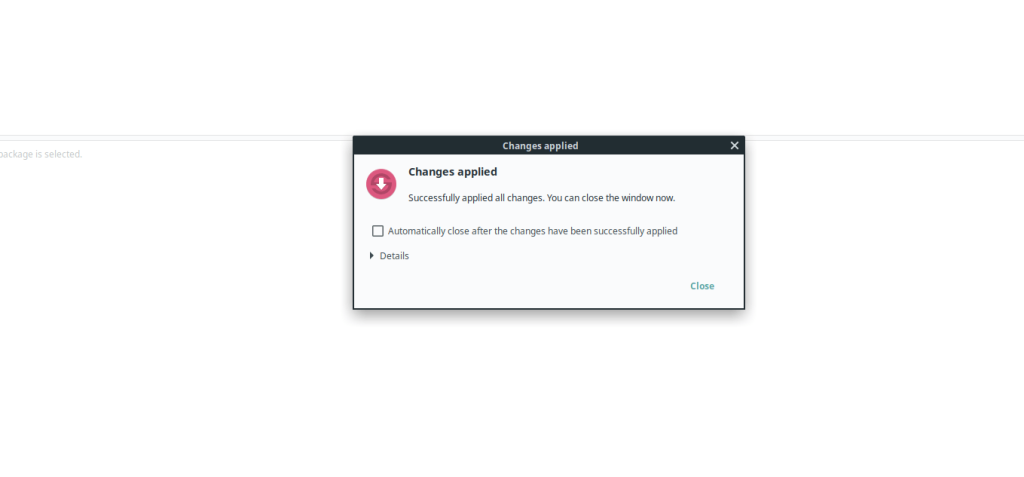
Qt 5'i Qt web sitesi aracılığıyla Ubuntu'ya yükleyin
Ubuntu'ya Qt 5'i Ubuntu'nun resmi paketlerini kullanarak kurmanız şiddetle tavsiye edilirken, Qt 5'i web sitesinden indirip bu şekilde kurmak da mümkün.
Resmi web sitesi aracılığıyla Qt 5 kurulumunu başlatmak için bir terminal penceresi açın. Ubuntu masaüstünde Ctrl + Alt + T ile bir terminal penceresi açabilir veya uygulama menüsünde “Terminal” arayabilirsiniz.
Terminal penceresi açıldığında, web sitesinden en son Qt 5'i indirmek için wget komutunu kullanın.
wget https://download.qt.io/official_releases/qt/5.12/5.12.10/qt-opensource-linux-x64-5.12.10.run
Qt 5'i indirdikten sonra, bir program olarak çalıştırılabilmesi için dosyanın izinlerini güncellemelisiniz.
sudo chmod +x qt-opensource-linux-x64-5.12.10.run
Kurulumu başlatmak için Qt 5 çalıştırma dosyasını yürütün.
./qt-opensource-linux-x64-5.12.10.run
Qt 5 çalıştırma dosyasının kurulumunu takiben çeşitli bağımlılıklar kurmalısınız. Bu bağımlılıklar, Qt 5'in Ubuntu'da düzgün çalışması için gereklidir.
sudo apt install libfontconfig1 build-essential mesa-common-dev libglu1-mesa-dev
Tüm bu bağımlılıkları yükledikten sonra Ubuntu için bir masaüstü girişi oluşturmanız gerekecek. Bunu yapmak için aşağıdaki komutları girin.
~/.local/share/applications/Qt-Creator.desktop echo "[Desktop Entry] Version=1.0 Encoding=UTF-8 Type=Uygulama Adı=QtCreator Comment=QtCreator NoDsiplay=true Exec=(QT klasörünü yükleyin)/ Tools/QtCreator/bin/qtcreator %f Icon=(QT klasörünü yükleyin)/5.4/Src/qtdoc/doc/images/landing/icon_QtCreator_78x78px.png Ad[en_US]=Qt-Creator" > ~/.local/share/ uygulamalarQt-Creator.desktop
Qt Creator dosyasının izinlerini chmod ile güncelleyin .
sudo chmod +x ~/.local/share/applicationsQt-Creator.desktop
Echo kullanarak Ubuntu'daki profesyonel dosyalar için Qt'yi varsayılan dosya ilişkilendirmesi yapın .
echo "text/qtcreator=Qt-Creator.desktop;" >> ~/.local/share/applications/defaults.list
Dosya ilişkilendirmesini ekledikten sonra her şey çalışmalıdır.
KontrolPack ile ağınızdaki bilgisayarları kolayca kontrol edin. Farklı işletim sistemlerine sahip bilgisayarları zahmetsizce bağlayın ve yönetin.
Tekrarlanan görevleri otomatik olarak gerçekleştirmek ister misiniz? Bir düğmeye defalarca manuel olarak tıklamak yerine, bir uygulamanın
iDownloade, kullanıcıların BBC'nin iPlayer hizmetinden DRM içermeyen içerikleri indirmelerine olanak tanıyan platformlar arası bir araçtır. Hem .mov formatındaki videoları hem de .mov formatındaki videoları indirebilir.
Outlook 2010'un özelliklerini ayrıntılı olarak ele aldık, ancak Haziran 2010'dan önce yayınlanmayacağı için Thunderbird 3'e bakmanın zamanı geldi.
Herkesin ara sıra bir molaya ihtiyacı vardır. Eğer ilginç bir oyun oynamak istiyorsanız, Flight Gear'ı deneyin. Flight Gear, ücretsiz, çok platformlu ve açık kaynaklı bir oyundur.
MP3 Diags, müzik koleksiyonunuzdaki sorunları gidermek için en iyi araçtır. MP3 dosyalarınızı doğru şekilde etiketleyebilir, eksik albüm kapağı resmi ekleyebilir ve VBR'yi düzeltebilir.
Google Wave gibi, Google Voice da dünya çapında büyük ilgi gördü. Google, iletişim kurma biçimimizi değiştirmeyi amaçlıyor ve
Flickr kullanıcılarının fotoğraflarını yüksek kalitede indirmelerine olanak tanıyan birçok araç var, ancak Flickr Favorilerini indirmenin bir yolu var mı? Son zamanlarda
Örnekleme Nedir? Vikipedi'ye göre, "Bir ses kaydının bir kısmını veya örneğini alıp onu bir enstrüman veya müzik aleti olarak yeniden kullanma eylemidir."
Google Sites, kullanıcıların web sitelerini Google'ın sunucusunda barındırmasına olanak tanıyan bir Google hizmetidir. Ancak bir sorun var: Yedekleme için yerleşik bir seçenek yok.



![FlightGear Uçuş Simülatörünü Ücretsiz İndirin [İyi Eğlenceler] FlightGear Uçuş Simülatörünü Ücretsiz İndirin [İyi Eğlenceler]](https://tips.webtech360.com/resources8/r252/image-7634-0829093738400.jpg)




